Қарапайым сүзгіні қалай іске қосуға болады – Жеңіл әрі тиімді тәсілдер
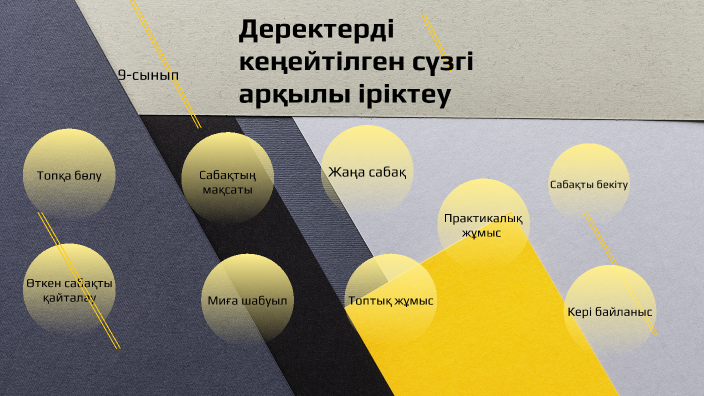
Күнделікті өмірімізде ақпараттың көптігі, әсіресе интернеттегі мазмұн ағыны, бізден таңдаулы және қауіпсіз пайдалануды талап етеді. Осы ретте сүзгілер (фильтрлер) – бізді қажетсіз мәліметтен қорғайтын құрал ретінде маңызды рөл атқарады. Бірақ көп адам қарапайым сүзгіні қалай іске қосуға болады деген сұраққа келгенде кідіріп қалады. Бұл мақалада сүзгіні орнатудың және іске қосудың тиімді жолдарын қарастырамыз, әрі бұл процеске көп уақыт пен күрделі білім қажет еместігін көреміз.
Сүзгі деген не және ол не үшін керек?
Сүзгі – бұл белгілі бір ақпаратты өткізіп, қалғанын бөгейтін құрал. Ол электрондық пошталарда спамды ажырату үшін, әлеуметтік желілерде жағымсыз пікірлерден қорғау үшін немесе интернет-браузерлерде балаларға арналмаған контентті шектеу үшін қолданылады. Яғни, сүзгілер – біздің цифрлық өмірімізді таза, реттелген және қауіпсіз ұстауға көмектеседі.
Қандай жағдайларда сүзгі қажет болады?
- Балалардың интернеттегі белсенділігін бақылау
- Электрондық пошта арқылы келетін қажетсіз хаттарды шектеу
- Жұмыстағы компьютерде нақты сайттарды блоктау
- Әлеуметтік желілерде қажетсіз мазмұнды жасыру
- Wi-Fi желісі арқылы сыртқы құрылғыларға шектеу қою
Бұл жағдайлардың әрқайсысында қарапайым сүзгіні қолдану — ең оңай әрі қолжетімді шешімдердің бірі.
Сүзгіні іске қосудың бірнеше жолы
1. Браузер арқылы сүзгі орнату
Көптеген заманауи браузерлер өздерінің ішкі сүзгілеу функцияларымен жабдықталған.
Google Chrome, Mozilla Firefox, Microsoft Edge секілді браузерлерде келесідей әрекеттерді жасауға болады:
- Браузердің кеңейтімдер дүкеніне кіріп, «Content Filter», «Block Site» секілді сүзгілеу қосымшаларын жүктеп орнату;
- Қалаған сайттарды немесе мазмұн түрлерін тізімге енгізу арқылы оларды автоматты түрде бұғаттау;
- Балаларға арналған “Қауіпсіз іздеу” (SafeSearch) режимін белсендіру.
2. Wi-Fi маршрутизаторы арқылы сүзгіні іске қосу
Үйдегі интернетті пайдалану кезінде сүзгіні желі деңгейінде іске қосуға болады. Бұл барлық құрылғыларға бірден әсер етеді. Қадамдары:
- Роутердің басқару тақтасына кіріңіз (көбіне ол 192.168.0.1 немесе 192.168.1.1 мекенжайы арқылы ашылады);
- Логин мен құпиясөз арқылы жүйеге кіріңіз (егер өзгермеген болса, әдетте логин – admin);
- Parental Control немесе Access Control бөлімін табыңыз;
- Белгілі сайттарды тізімге енгізіп, соларға шектеу қойыңыз;
- Күн мен уақыт бойынша шектеу орнатуға да болады.
3. Операциялық жүйе деңгейінде сүзгілерді іске қосу
Windows және macOS жүйелері де сүзгілерді өз ішінде қолдайды:
- Windows жүйесінде:
- “Бастау” → “Параметрлер” → “Отбасы параметрлері” арқылы Microsoft Family Safety қолданбасын іске қосуға болады;
- Бұл арқылы балаңыздың интернет белсенділігін бақылап, қажетсіз сайттарды бұғаттай аласыз.
- macOS жүйесінде:
- “System Settings” → “Screen Time” → “Content & Privacy Restrictions” бөлімі арқылы сүзгі орнатылады;
- Белгілі мазмұн түрлерін шектеуге, сайттарға тыйым салуға және қолданба уақытын басқаруға болады.
Мобильді құрылғыларда сүзгіні қосу жолдары
Android құрылғылары үшін:
- Google Family Link қолданбасын жүктеп, балаңыздың құрылғысына орнатып, бақылау жасай аласыз;
- Қолданбалар мен сайттарға кіруге шектеу қоюға мүмкіндік береді;
- YouTube Kids секілді арнайы сүзгіленген қолданбаларды орнату тиімді.
iPhone және iPad үшін:
- “Параметрлер” → “Screen Time” → “Content & Privacy Restrictions” мәзіріне кіріңіз;
- Веб-сайттарға, қосымшаларға және мазмұн түрлеріне шектеу орнатыңыз.
Қосымша қауіпсіздік кеңестері
- Құпиясөздерді қауіпсіз сақтау және жиі жаңарту;
- Қауіпті сілтемелерден аулақ болу;
- Электрондық поштаға келген белгісіз хаттарға сенбеу;
- Қосымша қорғау үшін антивирус және қауіпсіздік бағдарламаларын орнату.




